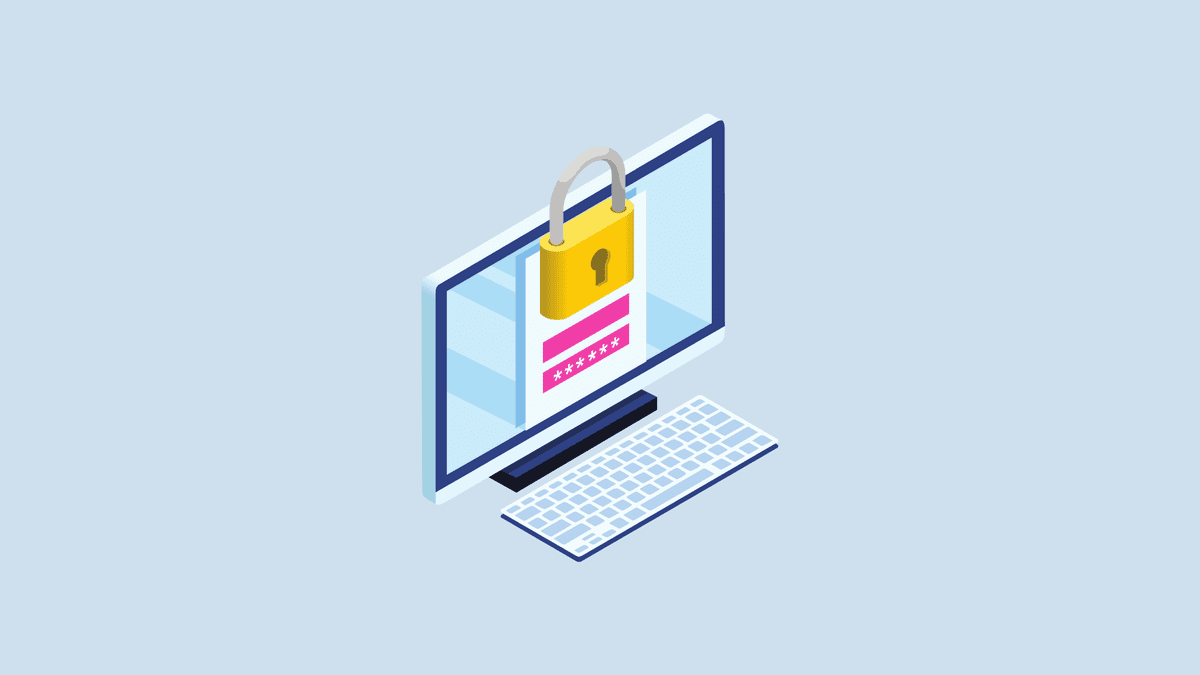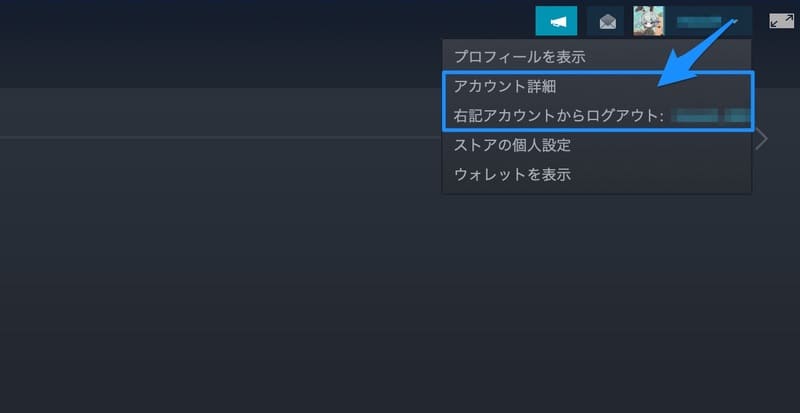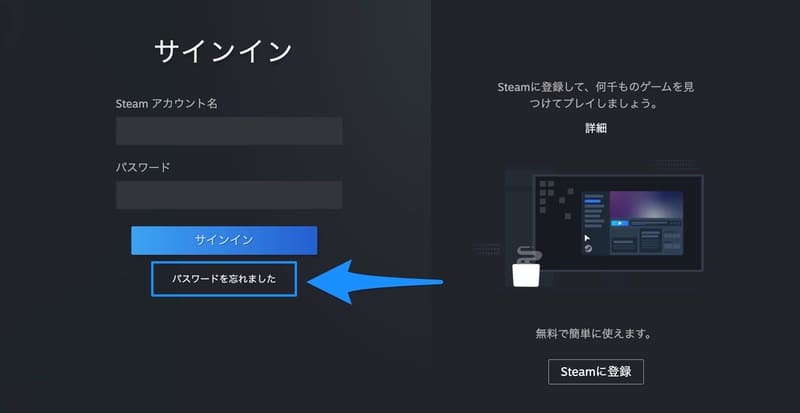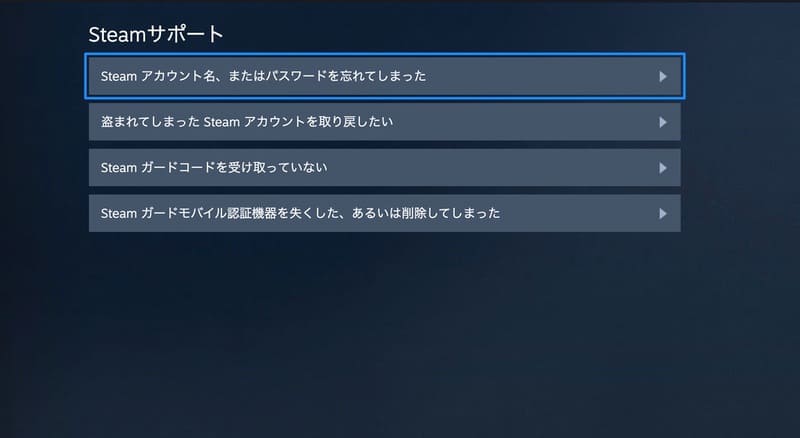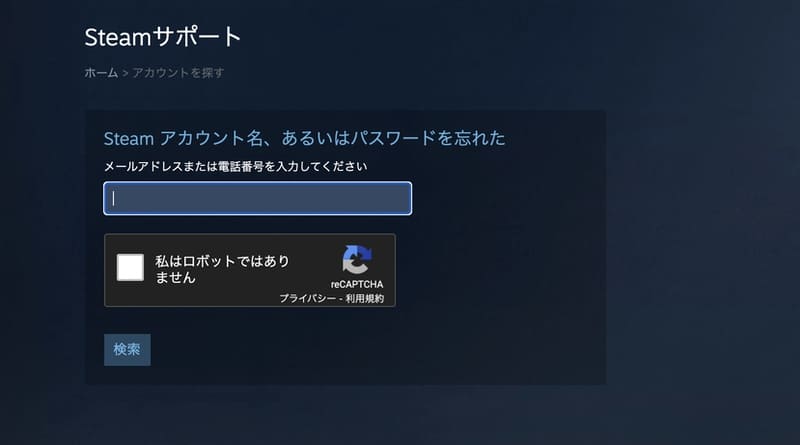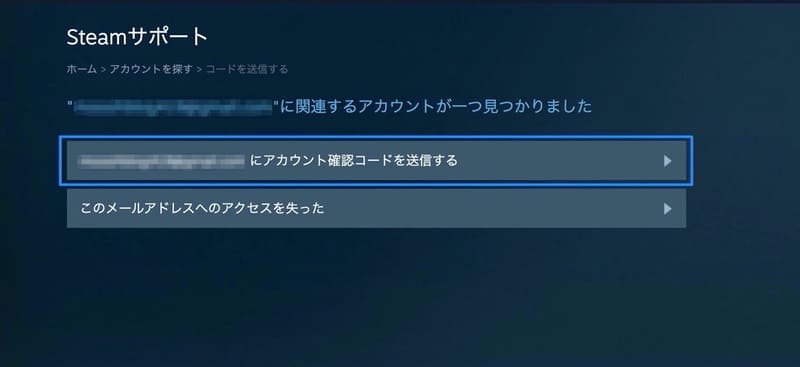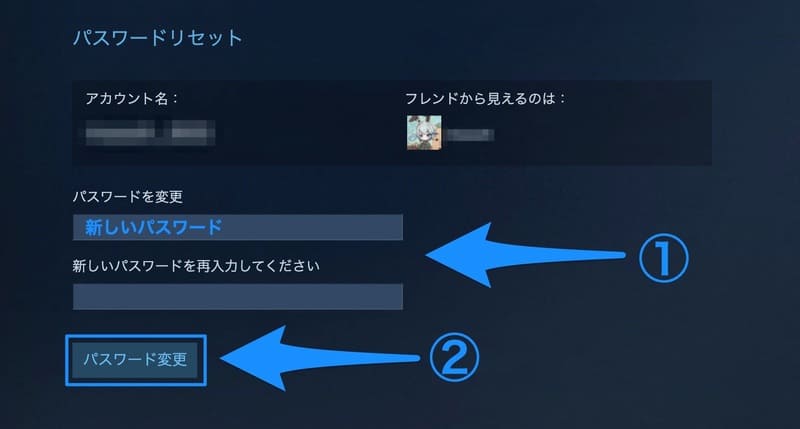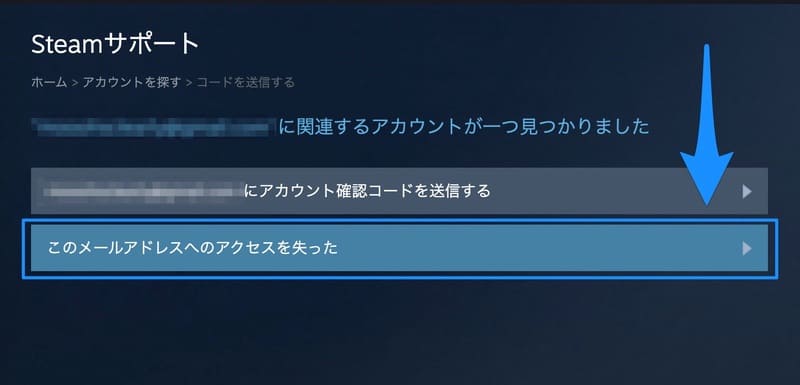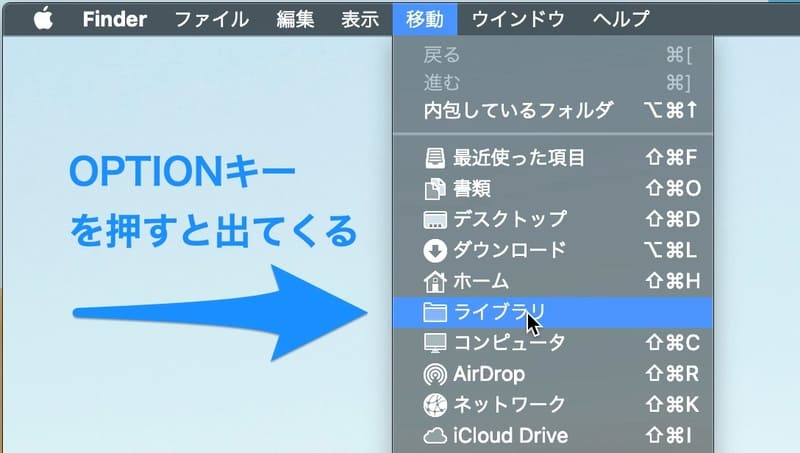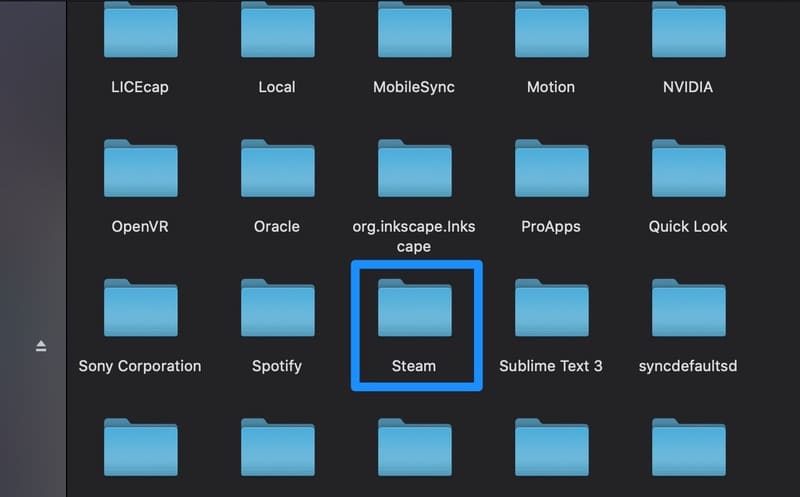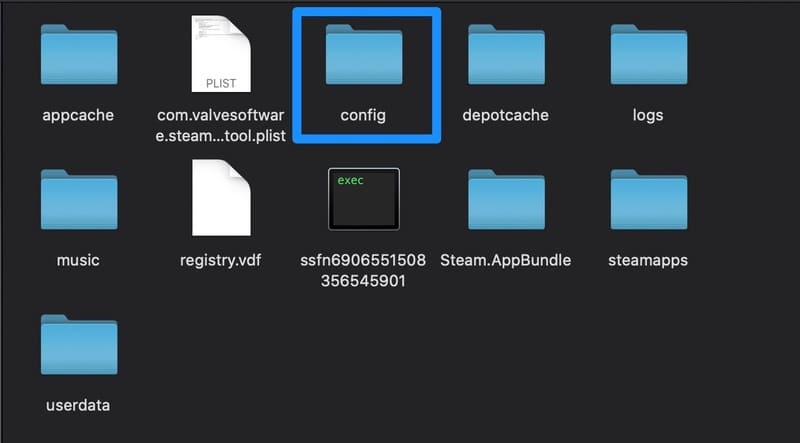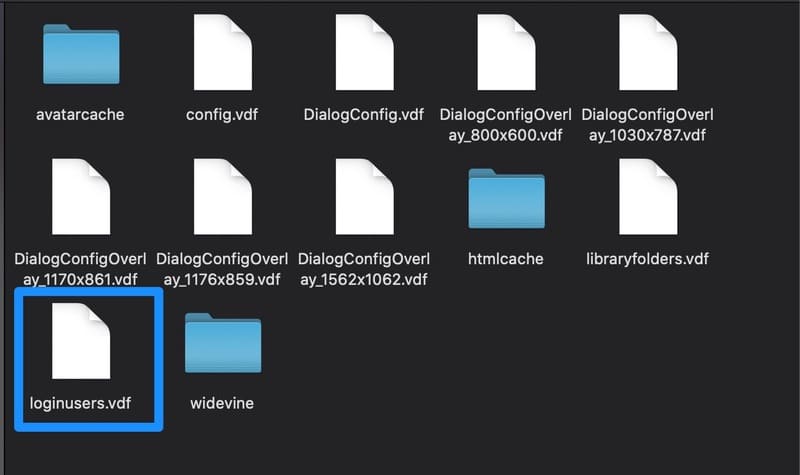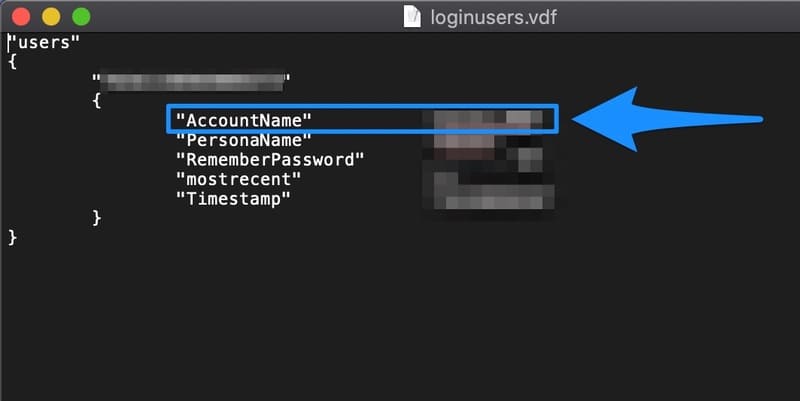Steamのアカウントにログインするためにはアカウント名の入力が必要になり、それを忘れてしまうとログインができなくなってしまいます。
そこでこの記事ではSteamアカウントにログインできない方のために、アカウント名の確認方法やパスワードの変更方法などをまとめて解説していきます。
moooh
アカウント名とパスワードの確認・変更を行うためには、登録しているメールアドレスとパスワードが必要になります。
この記事の目次
1.アカウント名の確認方法
Steamクライアントアプリに一度でもログインしたことがある方は、ログイン状態は保持されており、アプリ画面右上の[プロフィール名][アカウント詳細]もしくは[右記アカウントからログアウト]から簡単に確認できます。
それ以外の場合には、登録したメールアドレスと電話番号を利用してSteamサポートから確認の手続きを行っていきましょう。
①[パスワードを忘れました]を選択
サインインメニューの下側にある[パスワードを忘れました]の項目をクリックします。
②[アカウント名、またはパスワードを忘れてしまった]を選択
するとSteamサポートの画面へ移動するので、一番上にある[Steamアカウント名、またはパスワードを忘れてしまった]の項目をクリックします。
③メールアドレスで検索をする
登録したメールアドレスを入力し、[検索]をクリックします。設定から電話番号を登録している場合は、そちらで検索をかけることもできます。
検索が行われると、該当のアカウントが一件見つかります。メニューから[アカウント確認コードを送信する]を選択します。
④確認コードを入力する
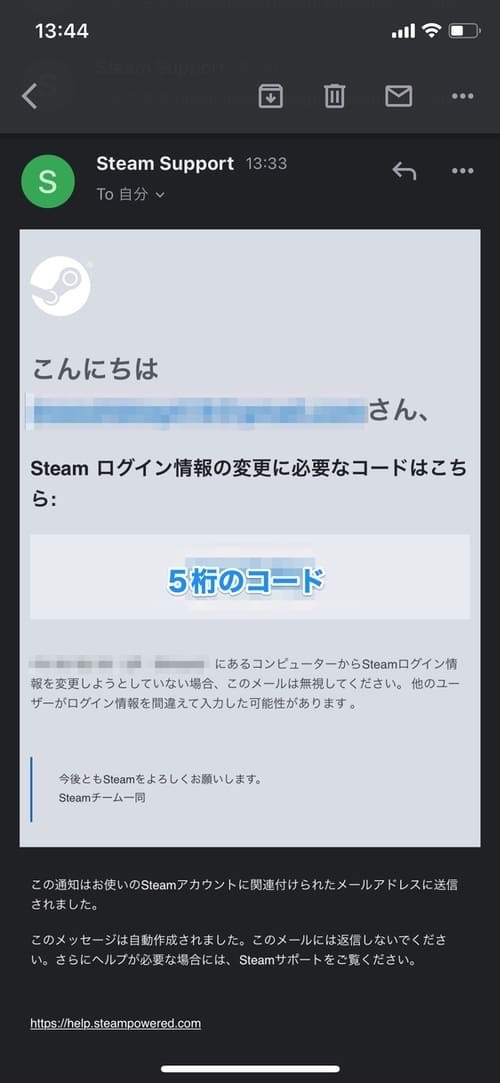
⑤アカウント名を確認する
確認が完了したら画面が切り替わり、[アカウント名]が表示されます。万が一に備え、スクリーンショットやメモなどに保存しておくと良いでしょう。
2.パスワードの変更方法
パスワードを忘れてしまった場合、元のパスワードを確認する事はできません。そのため、新しいパスワードに変更する必要があります。続いてパスワードの変更方法について解説していきます。
①アカウント名の確認画面から[パスワードをリセット]を選択
パスワードを確認するには、まずはの手順でアカウント名の確認画面まで進めて下さい。
アカウント名の確認画面まで進んだら、メニューから[パスワードをリセット]を選択します。
②[新しいパスワード]を入力
新しいパスワードを2回入力したら[パスワード変更]のボタンをクリックしましょう。これでパスワードの変更は完了です。
3.メールアドレス・電話番号を解約している場合
- 登録している電話番号を解約した
- 登録しているメールアドレスにアクセスできない
Steamでアカウント名とパスワードを確認するには、メールアドレスと電話番号に送られた確認コードでの認証が必要になります。そのため上記の場合は自力での解決は困難で、Steamサポートに直接問い合わせをする必要があります。
①[メールアドレスにアクセスできない]を選択
Steamサポートからメールアドレス(もしくは電話番号)での検索を行ったら、メニューから[このメールアドレス(電話番号)へのアクセスを失った]を選択します。
②必要事項を記入する
するとSteamアカウント復元に関する問い合わせページへ移動するので、使用歴のあるメールアドレスや電話番号、クレジットカードの情報など、アカウントに関する情報を入力していきます。
サポートからの回答を受け取るメールアドレス、アカウントのプロフィール名は必須項目となります。
入力が完了したら不正利用防止にチェックを入れ、[送信]をクリックしましょう。これで問い合わせは完了です。
4.メールアドレスも電話番号も分からない場合
メールアドレスも電話番号も利用できず万事休すという場合には、PC側に保存してある専用フォルダから確認することもできます。
この記事ではMACでの確認方法を解説します。Windowsの方はこちらの記事が参考になります。
moooh
①Finderを起動し[ライブラリ]を開く
[Finder]を起動した状態でデスクトップ画面上部メニューから[移動]を選択し、OPTIONキーをクリックすることで表示される[ライブラリ]フォルダを開きます。
ライブラリ内に保管してあるフォルダが一覧で表示されるので、中から[Application Support]を選択して開きます。
するとアプリケーションのフォルダが一覧で表示されるので、中から[Steam]フォルダを選択して開きます。
Steamフォルダ内には、Steamアプリに関するフォルダがまとめて保管されています。この中から[config]フォルダをクリックして開きます。
configフォルダを開いたら中にある[loginusers.vdf]という名前のファイルを開きましょう。
ファイルを左クリック(control+クリック)し、[このアプリケーションで開く][その他]と進み、[推奨アプリケーション]となっている部分をクリックして[全てのアプリケーション]に変更すると、メモやテキストエディターなどで開くことができます。
中を開くとアルファベットと数字だけの文字列が表示されますが、この中の「AccountName」の項目からアカウント名を確認することができます。
5.アカウントが乗っ取られている場合
アカウントが乗っ取られている場合は、パスワードを変更することで復旧できます。詳しくはの手順を参考にしてみて下さい。
まとめ
この記事で解説している方法で、恐らく全てのログインできないケースを解決できるはずです。
なおアカウント名はログインに限らず、Steamを利用する上で最も重要な情報です。確認後のメモはもちろん、他人にもバレないようにしっかり管理しておきましょう。